
Hướng dẫn tra cứu hóa đơn
In và tải hóa đơn
Sau khi xem bản thể hiện của hóa đơn điện tử, người mua có thể in hoặc tải bản thể
hiện thông qua các nút biểu tượng minh họa dưới đây.
Với trình duyệt Chrome (tải về và in):

Với trình duyệt Firefox (In và tải về)

Tải tệp hóa đơn (xml)
Sau khi đã phát hành hóa đơn điện tử, ngoài bản thể hiện mà người dùng có thể nhìn trực quan, thì hệ thống còn lưu trữ tệp thông tin gốc của hóa đơn. Tệp này có giá trị pháp lý nên sẽ được nhà cung cấp dịch vụ hóa đơn điện tử lưu trữ theo luật định. Trường hợp người mua muốn tải hóa đơn điện tử về máy tính nhằm phục vụ lưu trữ thì cần thực hiện theo các hướng dẫn sau:
Nhấn "Tải tệp hóa đơn (xml)"

Tùy thuộc vào trình duyệt người dùng đang sử dụng, bước tải tập tin sẽ thể hiện
khác nhau.
Với trình duyệt Chrome, tệp sẽ được lưu tại thư mục mặc định. Người dùng có thể
mở thư mục lưu tệp tại góc trái phía dưới màn hình. Người dùng cũng có thể tự thay
đổi thư mục mặc nhiên, thiết lập tại: Cài đặt / Nâng cao / Tệp đã tải xuống (Settings
/ Advanced / Downloads / Location). Nếu muốn trình duyệt xác nhận trước thư mục,
có thể thiết lập lại bằng cách gạt tùy chọn "Hỏi vị trí lưu từng tệp trước khi tải
xuống" như trong hình minh họa phía dưới qua bên phải.

Với trình duyệt Firefox, cũng có thể thiết lập tương tự tại Tùy chọn / Tổng quát / Tải xuống.
Lưu ý quan trọng:
Hướng dẫn trên chỉ là những tóm tắt đơn giản nhất để lưu tệp hóa đơn. Việc quan
trọng hơn cần lưu ý rằng người dùng cần có chiến lược lưu trữ dữ liệu đáng tin cậy
để tránh rủi ro mất dữ liệu hóa đơn ngoài ý muốn.
Tải chứng thư
Thao tác tải chứng thư
Để kiểm tra hóa đơn đã được ký đúng ký số của người bán, người tra cứu có thể thực hiện tải chứng thư của người bán. Nhấn "Tải chứng thư" như hình minh họa. (Các vấn đề liên quan thư mục lưu tệp đã được trình bày trong phần trên)

Mở tệp chứng thư bằng chương trình như hình dưới, sau đó kiểm tra các thông tin về người bán.
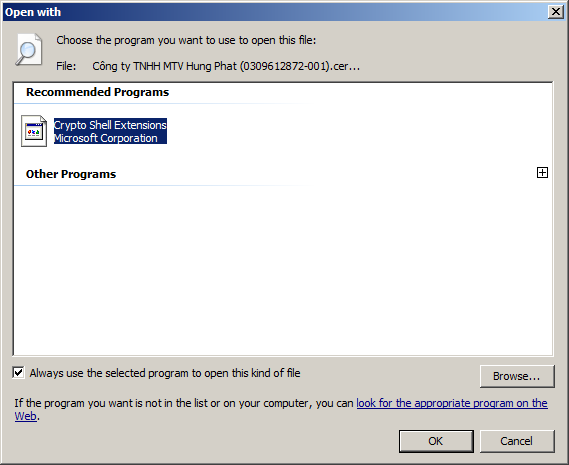
Chuyển đổi hóa đơn
Hóa đơn điện tử chuyển đổi sang hóa đơn giấy trong trường hợp người mua cần chứng minh nguồn gốc xuất xứ hàng hóa, phục vụ lưu thông hàng hóa trên đường với các cơ quan chức năng, hoặc chuyển đổi hóa đơn điện tử sang hóa đơn giấy để phục vụ việc lưu trữ chứng từ kế toán theo quy định. Người mua có thể thực hiện in hóa đơn chuyển đổi thông qua trang tra cứu. Thực hiện như sau
Nhấn "Chuyển đổi hóa đơn"
Nhấn "Chuyển đổi hóa đơn" như hình mình họa.

Nhập tên người thực hiện chuyển đổi"
Sau đó nhập tên người thực hiện và nhấn "Nhận"
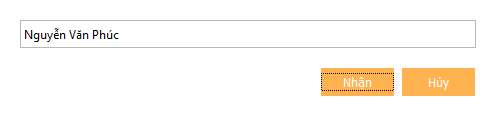
Bản thể hiện của hóa đơn điện tử sẽ bổ sung tên người chuyển đổi và ngày chuyển đổi. Người dùng có thể in hoặc lưu tệp bản thể hiện đã chuyển đổi.
Ký hóa đơn
Nếu tùy chọn của doanh nghiệp với tham số "Cho phép người mua ký hóa đơn" là "Có" thì người mua có thể thực hiện ký số. Để thực hiện, cần đọc các hướng dẫn dưới đây trước khi thực hiện.
Hướng dẫn Cài Plug in chữ ký số Fast
Hướng dẫn này dùng để hỗ trợ người mua tự cài các ứng dụng cần thiết để có thể ký trên hóa đơn khi tra cứu. Điều kiện tiên quyết trước khi thực hiện là người mua phải có quyền tra cứu hóa đơn. Ngoài ra, thiết bị ký số phải trong tình trạng sẵn sàng sử dụng.
Bước 1: Cài ứng dụng hỗ trợ trên trình duyệt
Ứng dụng cắm trên trình duyệt (sau này gọi là "Plug in") cần phải được cài trước trên trình duyệt. Các bước chi tiết như sau:
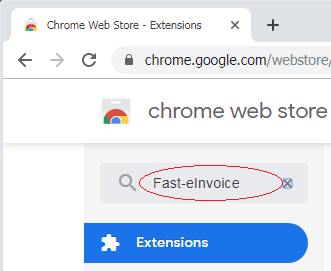

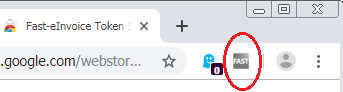
Chú ý:
- Nếu sau khi cài đặt mà chưa thấy xuất hiện biểu tượng "Plug in" ký số Fast trên
thanh công cụ của trình duyệt Chrome thì nhập tại thanh địa chỉ của Chrome với liên
kết sau: chrome://extensions/, (hoặc vào settings/extensions)
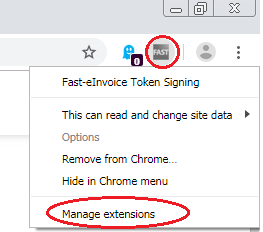
Nhấn vào "Manage extensions" Chọn "Plug in" ký số của Fast và chuyển trạng thái hiệu lực bằng cách gạt sang phải như mũi tên hướng dẫn trong hình sau:
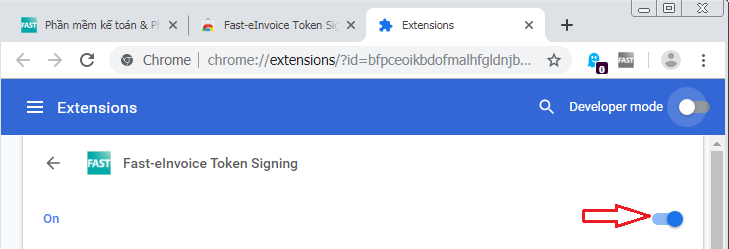
Chú ý:
Hiện tại chỉ hỗ trợ trên trình duyệt Chrome, Coc Coc, nên người dùng phải thực hiện
các bước này trên trình duyệt Chrome, Cốc Cốc. Nếu thực hiện tại các trình duyệt
không đủ điều kiện, chương trình sẽ thông báo "Chương trình bổ sung hỗ trợ ký số
chưa được cài đặt."
Bước 2. Cài đặt chương trình hỗ trợ đọc chữ ký số
Tải tệp chương trình FAST-EINVOICE-Token-Signing.exe và cài đặt như hướng dẫn.
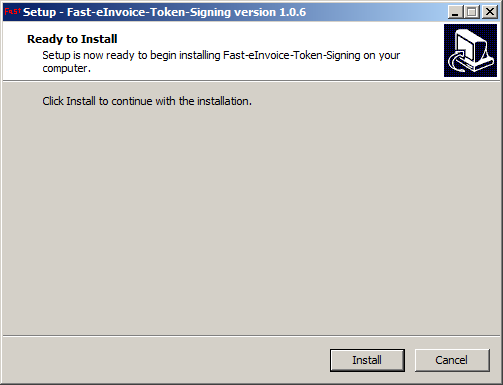
- Sau khi cài đặt xong thì đóng trình duyệt và mở lại.
Lưu ý:
- Máy tính phải có cài ".Net framework 4.0" trở lên. Nếu chưa có thì tải về cài
bổ sung vào máy;
- Cần hạ UAC của máy xuống, vì có thể sẽ bị chặn quyền truy cập USB Token của máy.
Hoặc có thể chạy trình duyệt bằng tài khoản quản trị (run as Admin);
Bước 3: Kiểm tra lại việc cài đặt và thực hiện ký hóa đơn

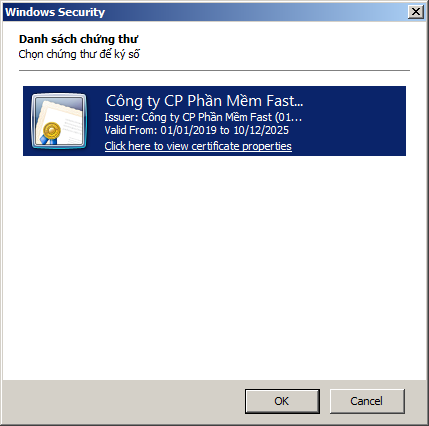
Đóng
Nhấn "Đóng" để trở lại màn hình tra cứu cho các hóa đơn khác.
